En aquel entonces, ver vídeos en línea solo estaba permitido en teléfonos inteligentes y computadoras. Es donde puede acceder a una conexión a Internet. A medida que avanza la tecnología, también puedes reproducir vídeos en línea en tu televisor. Uno de los métodos que puede ejecutar es transmitir su teléfono o computadora al televisor.
No todos los televisores tienen la capacidad de transmitir desde otros dispositivos. ¡Lo bueno es que Roku TV está exento! Puede transmisión de pantalla a Roku TV siempre que su teléfono inteligente o computadora tenga una función de transmisión.
Esta publicación presentará los diferentes enfoques para transmitir 4 dispositivos a un televisor Roku. Incluye el proceso de Android, iPhone, Windows y Mac. Véalos al desplazarse hacia abajo.
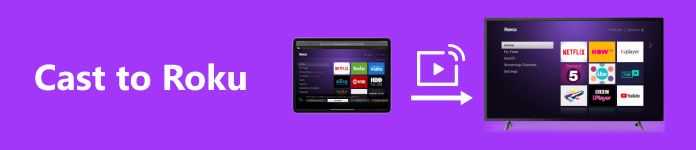
- Parte 1: ¿Puedes transmitir a Roku?
- Parte 2: Cómo transmitir a Roku desde Android/iOS
- Parte 3: Cómo transmitir a Roku desde Windows/Mac
- Parte 4: Bonificación: la mejor manera de transmitir su teléfono a una PC
- Parte 5: Preguntas frecuentes sobre cómo transmitir a Roku
Parte 1: ¿Puedes transmitir a Roku?
El Roku TV tiene una herramienta incorporada que permite que otros dispositivos le transmitan su pantalla. Si es así, es posible un proceso de transmisión de pantalla a Roku TV. El requisito principal es conectar el dispositivo a la misma red Wi-Fi que el Roku TV.
Además, no todos los televisores Roku tienen la función de transmisión. Verifique primero antes de continuar con el procedimiento. Siga los pasos detallados a continuación para verificar si su Roku TV es elegible para el proceso de transmisión.
Paso 1 Abra el televisor Roku. Se le dirigirá al Inicio de la interfaz del.
Paso 2 Desplácese hacia abajo y seleccione el Configuración .
Paso 3 A la derecha, elige el Botón del sistema, A continuación, seleccione la Nosotros botón. Los modelos que admiten la función de fundición son 3930 y 3900.
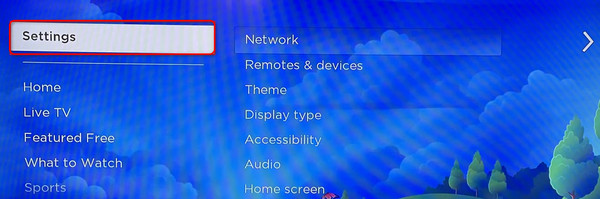
Antes de continuar con la transmisión de tu televisor Roku a diferentes dispositivos, considera este consejo. A continuación se detallan los pasos detallados para conectar el Roku TV a una red Wi-Fi. Las ejecuciones son necesarias para iniciar el proceso de duplicación de pantalla. Desplácese hacia abajo.
Paso 1 Abre el Roku TV, navegue con su control remoto y acceda al Inicio sección de la izquierda. Desplácese hacia abajo a la izquierda, elija el Configuración , luego seleccione el Nuestra red .
Paso 2 Las opciones se mostrarán a la derecha. Por favor elige el Configurar la conexión botón, entonces el Conectividad .
Paso 3 Posteriormente, selecciona la red Wi-Fi que prefieras. Ingrese su contraseña luego para conectar su Roku TV.
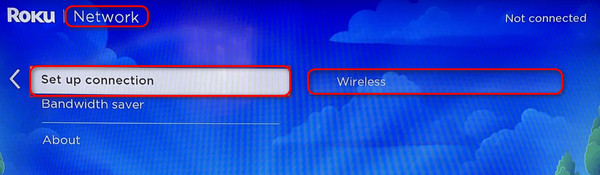
Parte 2: Cómo transmitir a Roku desde Android/iOS
Los dispositivos Android y iPhone tienen pantallas más pequeñas que otros dispositivos, como Roku TV. ¡La duplicación de pantalla te ayudará a ver videos en una pantalla más grande! Por lo tanto, comencemos por transmitir la pantalla de tu teléfono inteligente a Roku TV. Consulta los métodos a continuación.
Cómo transmitir iPhone a Roku TV
Los dispositivos Apple, como los iPhone, tienen más ventajas al transmitirlos a otros dispositivos. La razón es que tiene una función de duplicación de pantalla. Si es así, no necesita descargar aplicaciones adicionales para transmitir el iPhone a Roku TV. Vea cómo a continuación.
Paso 1 Conecta el Roku TV y iPhone a la misma red WiFi.
Paso 2 Después de eso, deslice el dedo hacia abajo en la parte superior derecha del iPhone para acceder a Centro de Control. Elegir el pantalla de reflejo icono para buscar dispositivos disponibles.
Paso 3 Más tarde, elige el Roku TV nombre. Se mostrará un código. Introdúcelo en tu iPhone.
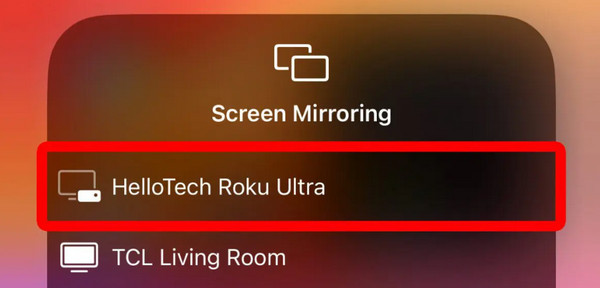
Antes de continuar, nos gustaría informarle que el proceso del iPhone es el mismo que el de transmitir el iPad a Roku TV. Tienen el mismo botón e interfaz.
Cómo transmitir Android a Roku TV
Por otro lado, ¿cómo transmitir a Roku TV desde Android? Es casi el mismo que el proceso del método anterior. Vea sus diferencias a continuación.
Paso 1 Conecte el teléfono Android y Roku TV en la misma red Wi-Fi.
Paso 2 Después de eso, deslice hacia abajo la pantalla de Android en la parte superior para acceder a Sección del Centro de notificaciones.
Paso 3 Toque en el Screencast y elija el nombre del Roku TV.
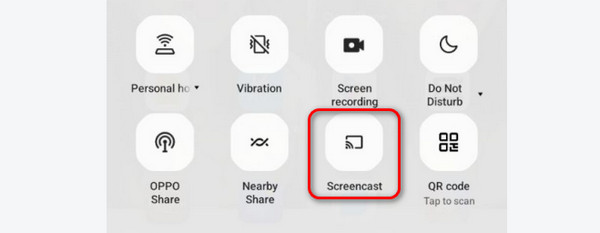
Parte 3: Cómo transmitir a Roku desde Windows/Mac
¡Aparte de los teléfonos inteligentes, también puedes transmitir tus computadoras a Roku TV! Incluye los sistemas operativos Mac y Windows. Vea sus procesos separados a continuación.
Cómo transmitir PC a Roku TV
Solo puedes transmitir contenido a Roku desde una PC si tiene la función Miracast. Si no, no hay forma de conectar los dos dispositivos. Si Miracast es compatible con tu PC, consulta a continuación cómo usarlo para transmitir contenido a Roku TV. Continúa.
Paso 1 Conecte la PC y Roku TV con la misma red Wi-Fi.
Paso 2 Haz clic en el botón Tu Mensaje icono en la parte inferior derecha. Elige el Expandir botón para ver opciones.
Paso 3 Seleccione el botón Conectar y haga clic en el Roku TV nombre. Las notificaciones se mostrarán en Roku TV. Por favor seleccione el Permitir siempre .
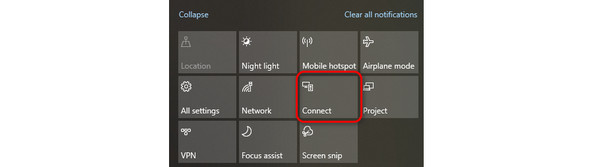
Cómo transmitir Mac a Roku TV
¿Qué tal aprender a transmitir en Roku TV desde Mac? ¡Esta sección trata sobre eso! Sólo necesitas la ayuda de AirPlay en tu Mac. Vea cómo hacerlo a continuación.
Paso 1 Conecte Mac y Roku TV con la misma red.
Paso 2 Más tarde, haga clic en Centro de Control en la parte superior derecha. Se mostrarán las opciones.
Paso 3 Por favor seleccione el pantalla de reflejo icono. Luego seleccione el nombre del televisor Roku.
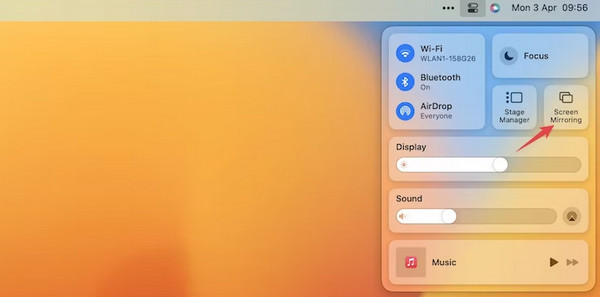
Parte 4: Bonificación: la mejor manera de transmitir su teléfono a una PC
¿Qué pasa si no tienes un televisor Roku y quieres transmitir tu teléfono inteligente a una PC? Espejo de teléfono Apeaksoft está al rescate! Podrás conectar tu Android o iPhone de forma inalámbrica y mediante un cable USB. Lo bueno de esto es que refleja tus smartphones de alta calidad. Además, puedes usarlo para tomar capturas de pantalla o grabaciones en tu pantalla.
Así de cómodo es utilizar Apeaksoft Phone Mirror. Ahora, vea lo fácil que es siguiendo los pasos detallados a continuación. Siga adelante.
Paso 1 Descargue Apeaksoft Phone Mirror. Configure e inicie el software luego.
Paso 2 Seleccione el sistema operativo de su dispositivo que está utilizando. Asegúrese de que la computadora y su teléfono estén conectados con la misma WLAN.
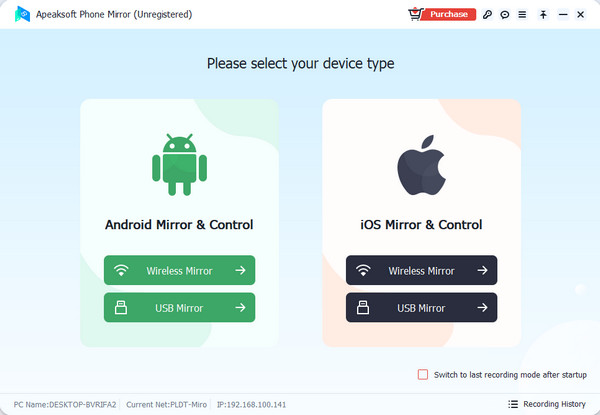
Para Android: Descargar el Espejo FoneLab aplicación. Verás el Detectar, Código PIN y Código QR secciones. Introduzca uno de ellos en el software. La pantalla de Android se mostrará en el software luego.
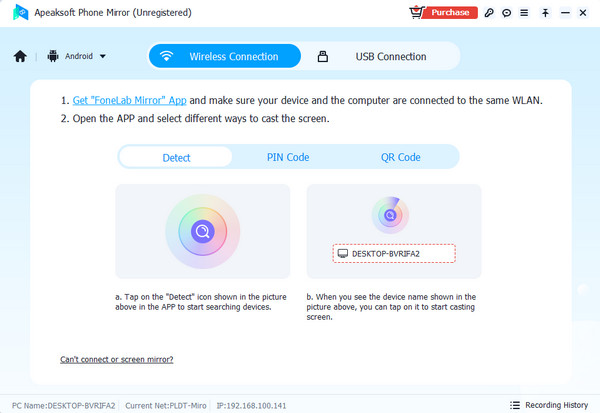
Para Iphone: Acceso Centro de Control. Para hacer eso, deslice hacia abajo la pantalla en la esquina superior derecha. Después de eso, toque el pantalla de reflejo característica. Luego, elija el nombre de la PC en las opciones. Luego verá la pantalla del iPhone en el software.
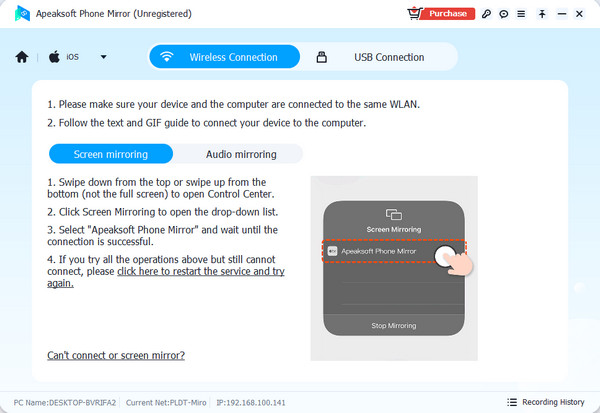
Paso 3 Después del procedimiento de duplicación, verá el teléfono iPhone o Android en la pantalla de la computadora a través del software.
Parte 5: Preguntas frecuentes sobre cómo transmitir a Roku
¿Por qué no puedo transmitir a mi televisor Roku?
La mayoría de las veces, transmitir su dispositivo necesita una conexión a Internet. No estás simplemente conectando tu teléfono inteligente o computadora a una red Wi-Fi. Es porque debes conectar el dispositivo que usarás y el Roku TV en la misma red. De lo contrario, no podrás transmitir los 2 dispositivos.
¿Roku tiene Chromecast?
No. Roku TV no tiene Chromecast instalado como herramienta integrada. Los 2 dispositivos mencionados tienen diferentes sistemas operativos que los hacen funcionar. Si es así, sólo significa que también son dispositivos de transmisión separados.
¿Cuáles son las desventajas de Roku TV?
El televisor Roku tiene desventajas ocultas que debes conocer. Una información que debe conocer es que el dispositivo mencionado recopila y comparte su información. Incluye su nombre, dirección, número de teléfono y dirección IP. Podría ser una amenaza a su privacidad. Además, es posible que veas varios anuncios cuando utilices Roku TV para transmitir.
Conclusión
En conclusión, esta publicación respondió: ¿Puedes transmitir a Roku TV?? pregunta. Más adelante, también proporcionó 4 métodos diferentes para conectarlo a otros dispositivos. Incluye el proceso de Android, iPhone, Mac y Windows. También ofrece una herramienta de terceros para conectar un teléfono a una computadora: Apeaksoft Phone Mirror. Es una alternativa si no tienes un televisor Roku o no puedes conectar tu teléfono.




